[マザーボード] UEFI BIOSでEXPOプロファイルを読み込みメモリーパフォーマンスを最適化する方法
AMD Extended Profiles for Overclocking(AMD EXPO™ テクノロジー)は、あらゆるタイプのメモリー向けにユーザーフレンドリーなメモリー・オーバークロック機能として開発された技術で、システム内でメモリーを高速化して簡単にゲームをパワーアップさせることができます。(AMD公式サイトより引用)
AMD Socket AM5を搭載するマザーボードは、メモリーSPDチップからプリセットオーバークロックプロファイルとDRAMタイミングを読み込むことで、安定した周波数に素早くオーバークロックすることができます。
*メモリーの互換性については、各製品ページのサポートリスト(QVL)をご覧ください。
1. UEFI BIOSでEXPOを設定しメモリー性能を最適化する方法
2. よくあるご質問(FAQ)
Q1: メモリーがAMD EXPO™ テクノロジーに対応しているか確認する方法はありますか?
Q2: EXPOを有効にした後メモリーの周波数を確認する方法はありますか?
Q3: EXPOの設定に失敗した場合のリセット方法を教えてください
1. UEFI BIOSでEXPOを設定しメモリー性能を最適化する方法
本頁では、ROG STRIX B650E-F GAMING WIFIを例にご紹介します。
1. コンピューターの電源を入れ、POST中に<F2>または<Delete>を押してUEFI BIOS Utilityを起動します。
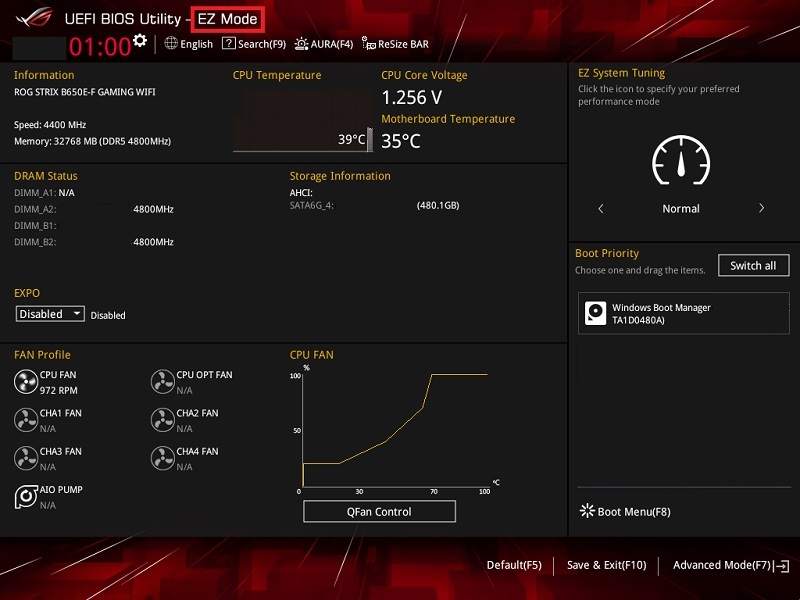
2. <F7>を押してAdvanced Advanced Modeに切り替えます。
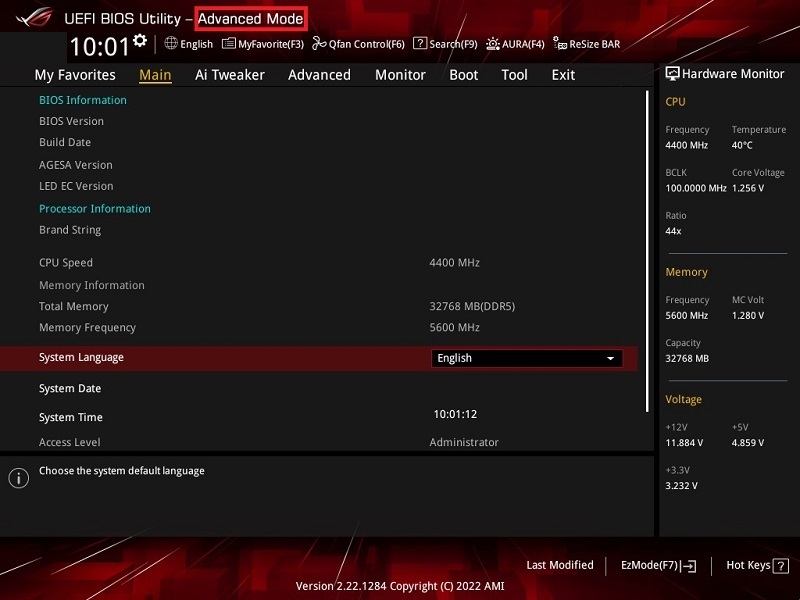
3. Ai Tweaker タブに移動します。

4. Ai OverClock Tuner を選択し、[EXPO I]または[EXPO II]に設定します。
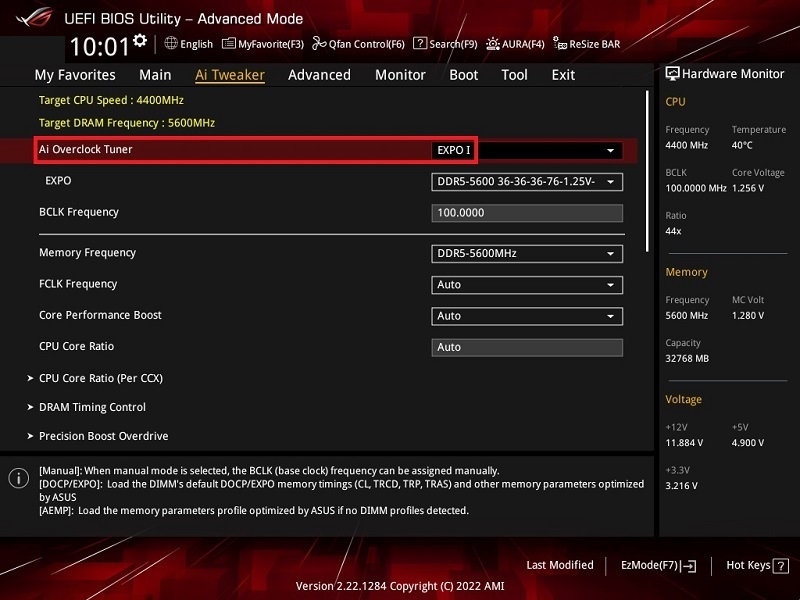
5. <F10>を押して設定を保存し、システムを再起動します。
画面上に変更される設定内容が表示されます。<Ok>を選択すると、設定が適用されシステムが再起動されます。
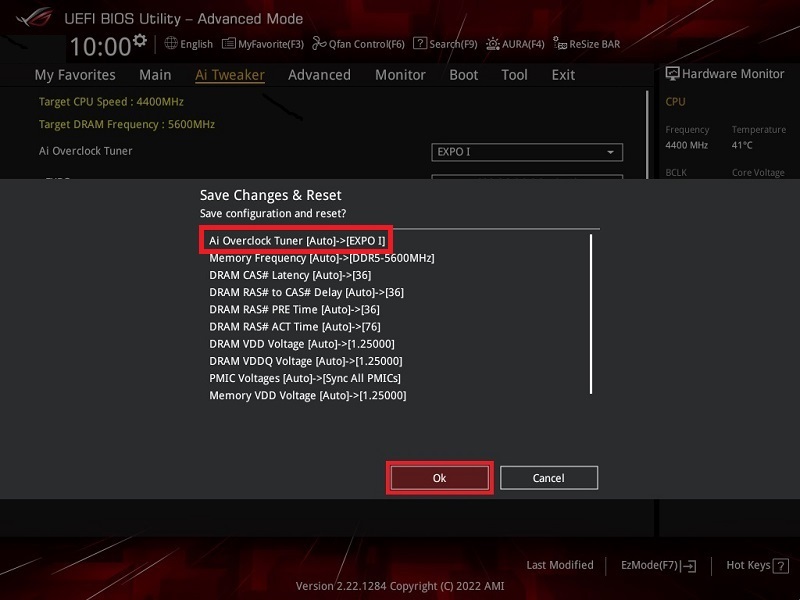
2. よくあるご質問(FAQ)
Q1: メモリーがAMD EXPO™ テクノロジーに対応しているか確認する方法はありますか?
A1: UEFI BIOS Utilityで Advanced Mode > Tool > ASUS SPD Information の順に進み、メモリーが取り付けられているスロットを選択することで、取り付けられているメモリーのSPD情報を確認することができます。
下図のように「EXPO」と表示されている場合は、お使いのメモリーがAMD EXPO™ テクノロジーに対応していることを示しています。
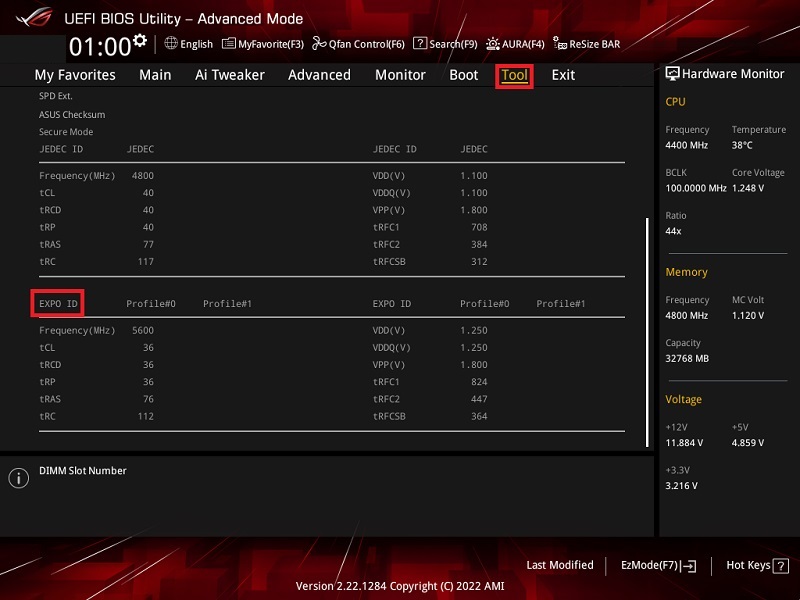
Q2: EXPOを有効にした後メモリーの周波数を確認する方法はありますか?
A2: メモリー周波数は、UEFI BIOS UtilityのEZ Mode画面でご確認いただけます。
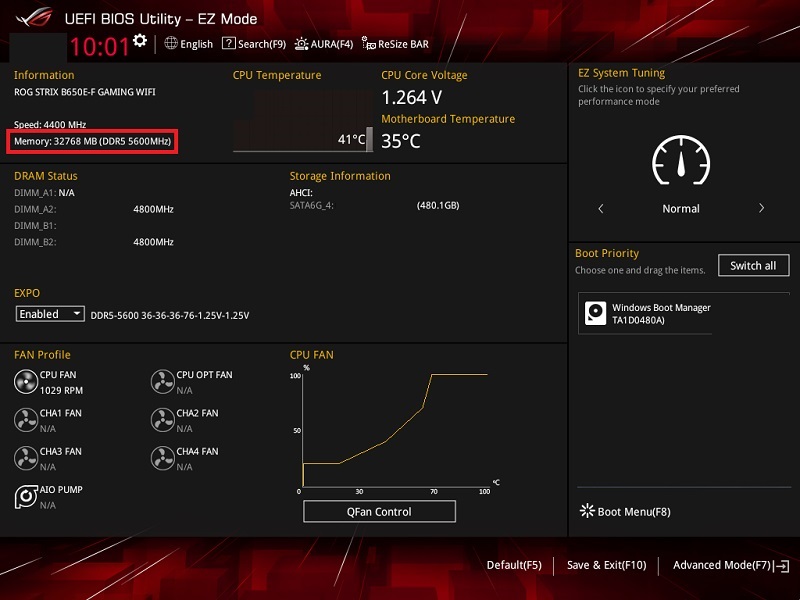
Windows® 11 では、スタート > タスクマネージャー > パフォーマンス > メモリ の順に進み、[速度]に表示されている数値が周波数となります。
a. スタートボタンを右クリックし[タスクマネージャー]を選択します。
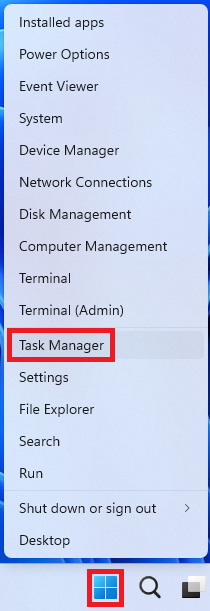
b. タスクマネージャーの「パフォーマンス」をクリックします。パフォーマンス画面の「メモリ」をクリックすると、下図のようにメモリー周波数(速度)が表示されます。
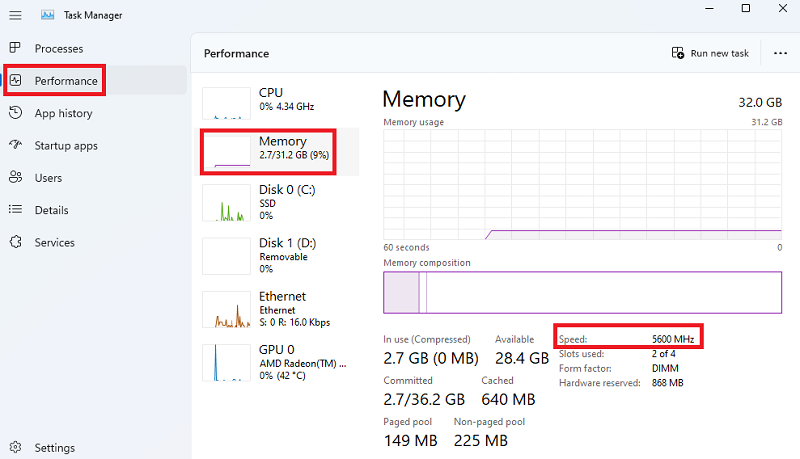
Q3: EXPOの設定に失敗した場合のリセット方法を教えてください
A3: CMOSクリアを実行し、UEFI BIOSの設定を既定値に戻してください。詳しくは [マザーボード] CMOSをクリアするには? をご覧ください。